

|
办公软件是指可以进行文字处理、表格制作、幻灯片制作、图形图像处理、简单数据库的处理等方面工作的软件。目前办公软件朝着操作简单化,功能细化等方向发展。办公软件的应用范围很广,大到社会统计,小到会议记录,数字化的办公,离不开办公软件的鼎力协助。另外,政府用的电子政务,税务用的税务系统,企业用的协同办公软件,这些都属于办公软件。 小伙伴们你们知道wps怎么插入附件呢?今天小编很乐意与大家分享wps附件实现文字环绕效果的方法,感兴趣的可以来了解了解哦。 首先,我们打开一个wps文档,然后点击页面左上角的插入,如图所示 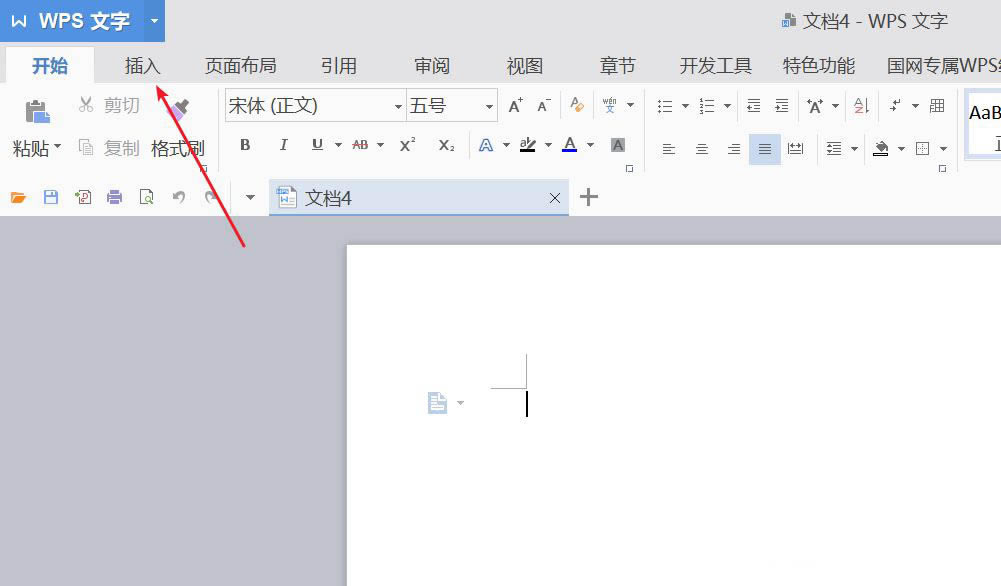
展开插入菜单后,我们点击如图所示的附件 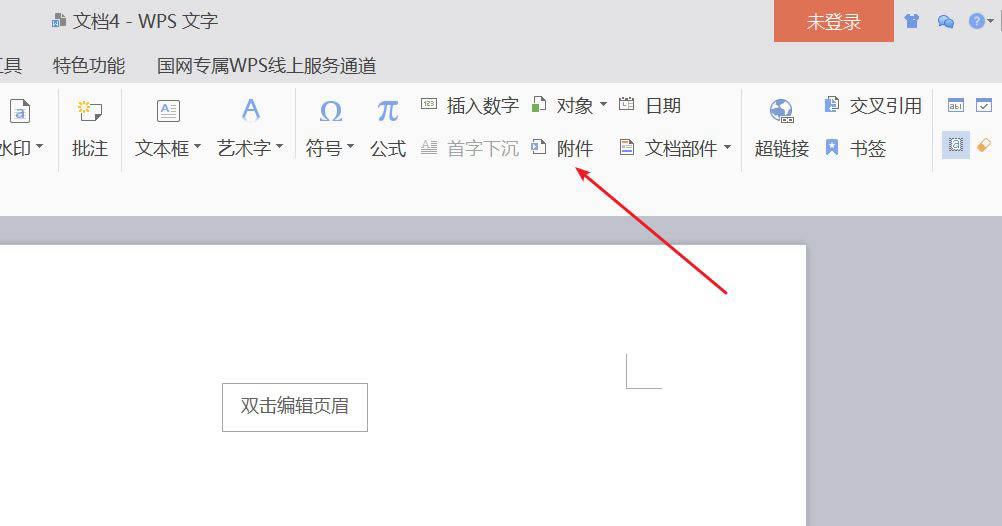
弹出本地文档窗口后,我们找到需要插入为附件的本地文档,然后点击打开 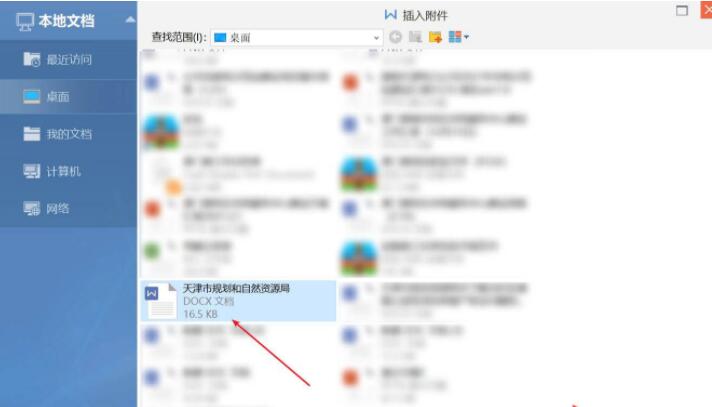
这样我们就成功在wps文字中插入附件了 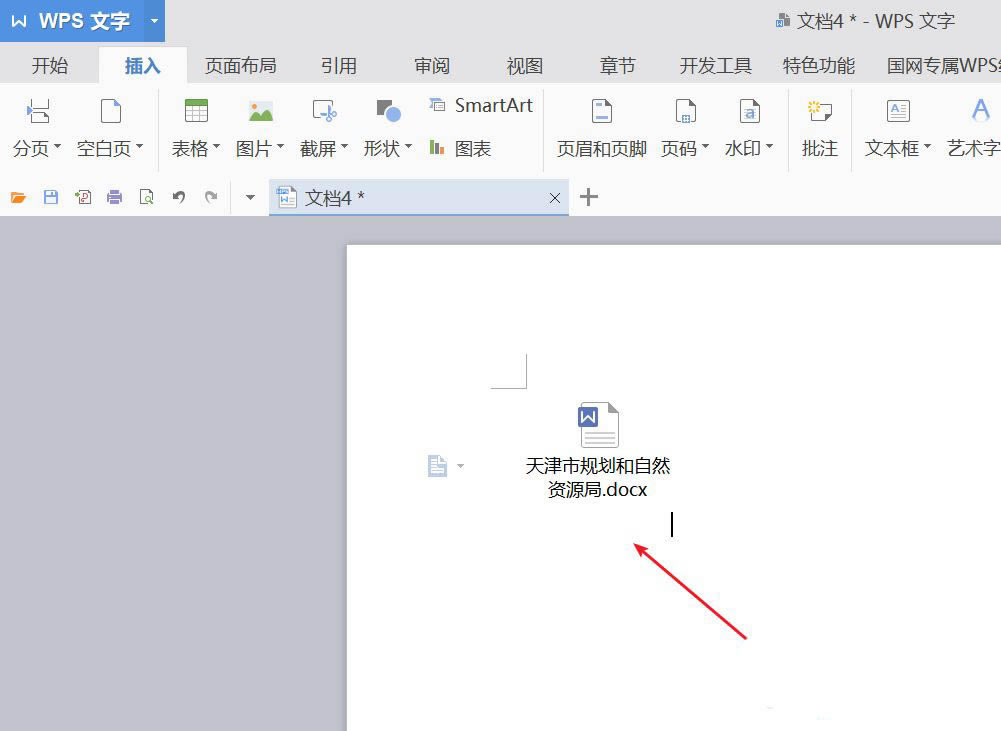
我们可以鼠标左键单击该附件,设置该附件的布局类型,例如文字环绕 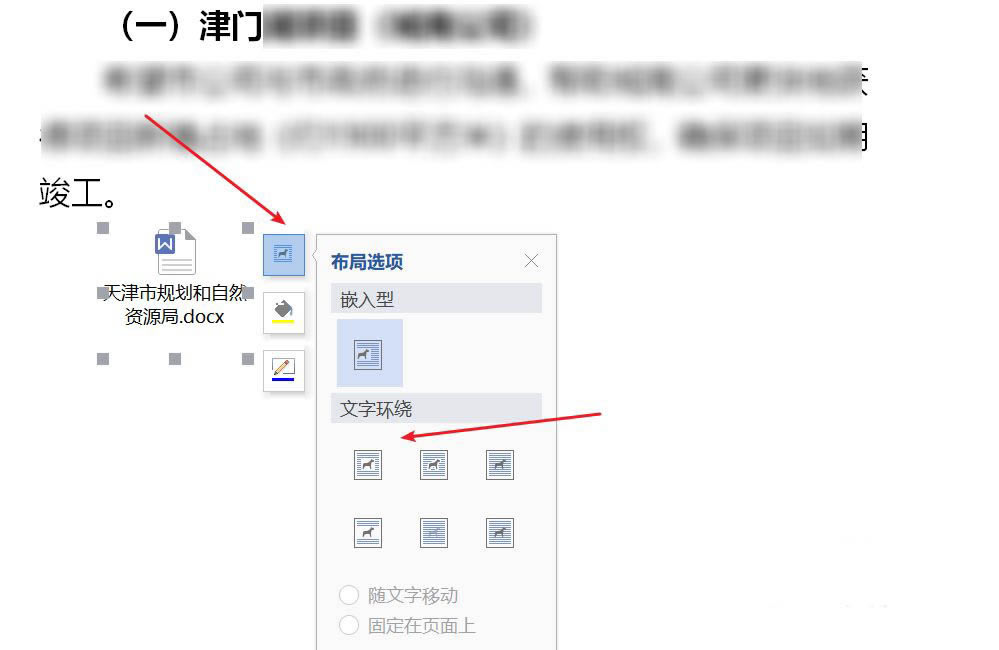
然后我们移动该附件,可以插入到wps文档的任意位置,如图所示 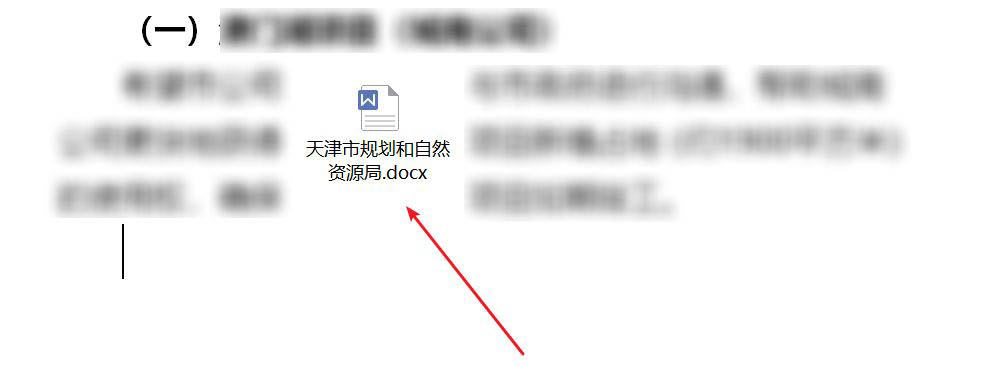
以上就是wps附件实现文字环绕效果的技巧,希望大家喜欢哦。 Office办公软件是办公的第一选择,这个地球人都知道。除了微软Office,市面上也存在很多其他Office类软件。 |
温馨提示:喜欢本站的话,请收藏一下本站!